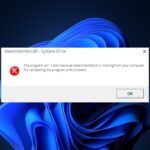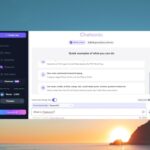GOG es una popular plataforma de publicación y distribución de juegos para juegos clásicos que permite a los usuarios administrar todos sus juegos desde un solo lugar. Sin embargo, a veces te encuentras con juegos GOG que no inician problemas en tu PC.
Este es un problema común, pero puede solucionarlo con algunos ajustes. En este artículo, hemos compilado una lista de correcciones para ayudarlo a resolver el problema de que los juegos GOG no se inician en las computadoras con Windows.
Nota: Estas correcciones se ocupan tanto del instalador independiente de GOG como del cliente Steam.
Solucionar problemas de juegos GOG que no funcionan en Windows 10
1. Ejecuta el juego desde el directorio.

- Si no puede iniciar los juegos GOG desde el acceso directo del escritorio, intente iniciar el juego directamente desde la carpeta de instalación.
- Abra el Explorador de archivos y navegue hasta la carpeta de datos del juego GOG.
- Haz doble clic en el archivo .exe de tu juego. El juego se abrirá sin ningún problema.
Los 5 mejores programas de refuerzo de juegos para Windows 10
2. Deshabilitar Ejecutar como administrador
- Si ha habilitado “Ejecutar como administrador” en las propiedades del juego, prueba a desactivarlo.
- Abra el Explorador de archivos y navegue hasta el directorio del juego donde está instalado.
- Haga clic con el botón derecho en “juego.exe” archivo del juego problemático. (ejemplo – crosscode-beta.exe para código cruzado)
- Seleccione Propiedades.
- Ve a la Compatibilidad pestaña.
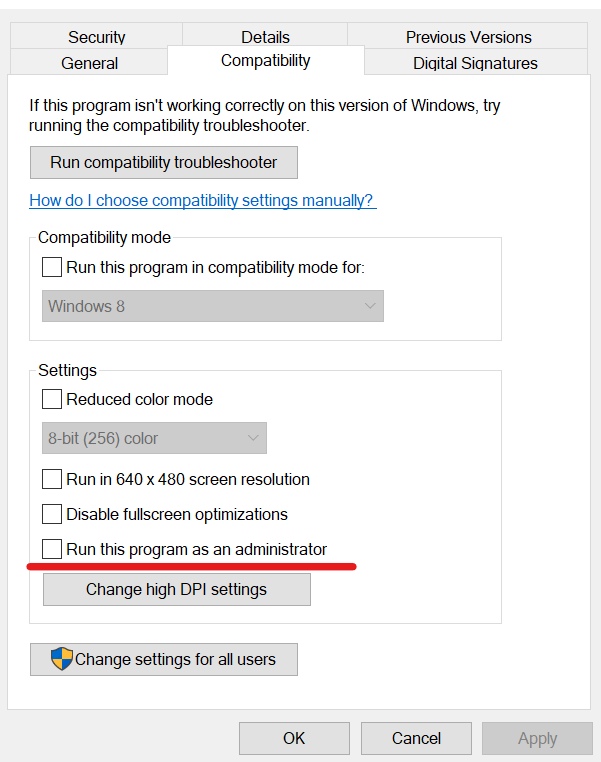
- Bajo la «Ajustes» sección, desmarque “Ejecute este programa como administrador» opción.
- Hacer clic Solicitar y haga clic DE ACUERDO para guardar los cambios.
- Haga doble clic en el archivo game.exe y verifique si soluciona el problema de que los juegos GOG no se inicien.
3. Ejecuta el juego en modo de compatibilidad
- Una solución para ejecutar algunos juegos es ejecutarlos en el modo de compatibilidad.
- Abierto Explorador de archivos y navegue hasta el directorio del juego donde está instalado el juego problemático.
- Haga clic con el botón derecho en “juego.exe” archivo y seleccione “Propiedades».
- En la ventana Propiedades, haga clic en el Compatibilidad pestaña.
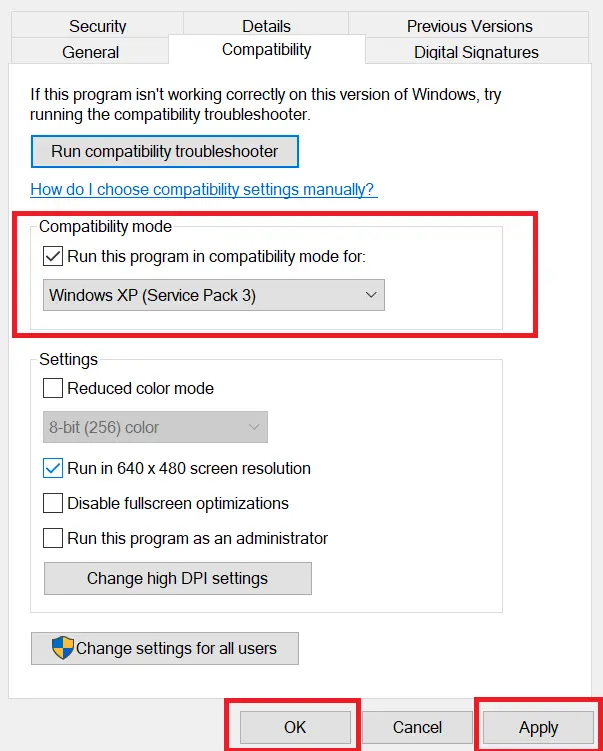
- Bajo la «Modo de compatibilidad», controlar «Ejecuta este programa en modo compatibilidad para:» caja.
- Seleccione el sistema operativo para el modo de compatibilidad haciendo clic en el menú desplegable.
- Hacer clic Solicitar y DE ACUERDO para guardar los cambios.
4. Verifica el caché del juego
- Si está utilizando GOG a través del cliente Steam, intente verificar el caché del juego.
- Inicie el cliente Steam en su computadora.
- Haga clic en el Biblioteca pestaña.
- Haz clic derecho en tu juego y selecciona «Propiedades».
- En el Propiedades ventana, abre la Archivos locales pestaña.
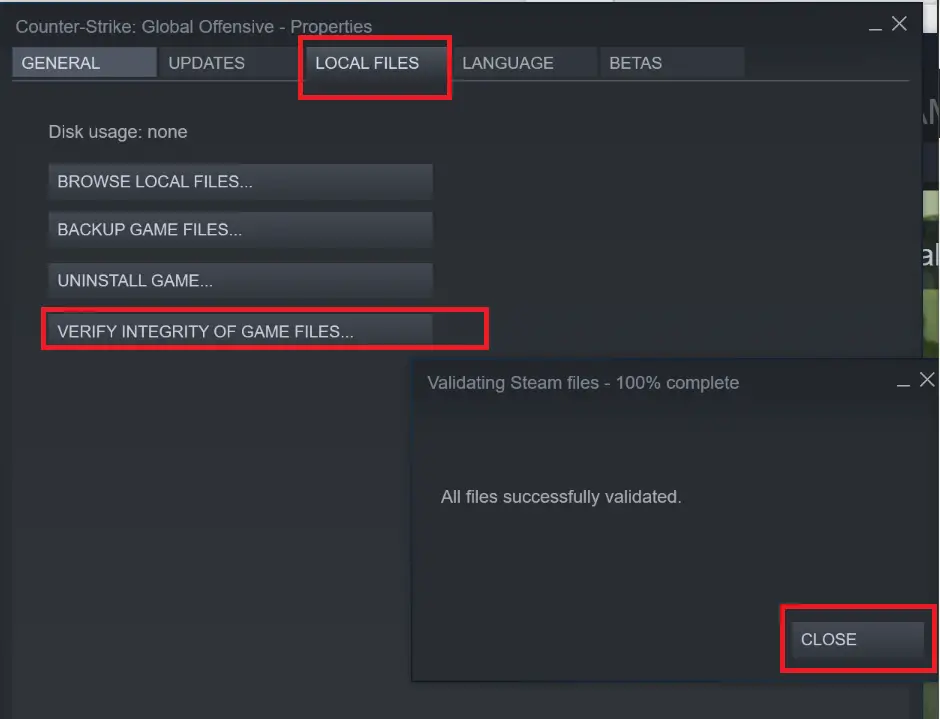
- Haga clic en «Verificar la integridad de los archivos del juego» botón.
- Steam validará los archivos del juego y mostrará «Todos los archivos validados con éxito» mensaje.
- Hacer clic «Cerrar».
- Intente iniciar el juego y verifique si el juego GOG se inicia correctamente.
5. Eliminar el archivo galaxy.dll
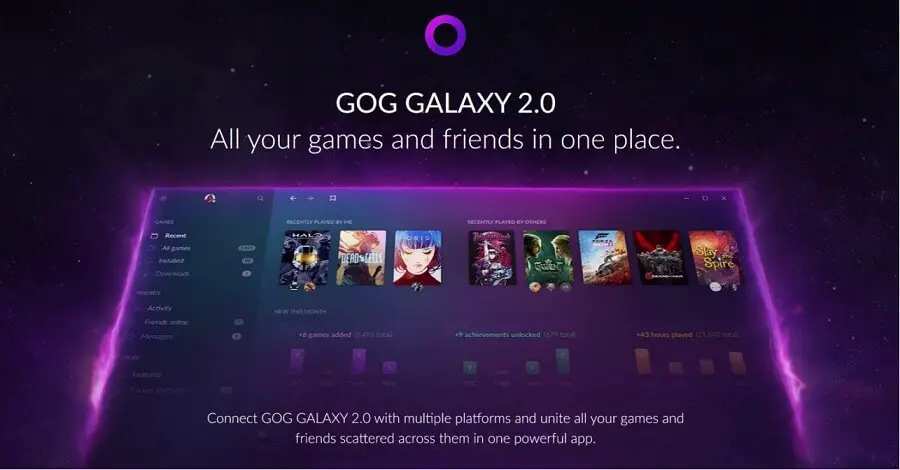
- Si está utilizando GOG Galaxy, intente eliminar el galaxy.dll archivo de la carpeta del juego.
- Abra el Explorador de archivos y navegue hasta la siguiente ubicación:
C:/Archivos de programa (x86)/Steamsteamapps/common/Tu juego - A continuación, vaya a su juego/papelera/x64 carpeta.
- Borrar el galaxy.dll archivo de la carpeta. Además, elimine cualquier archivo que mencione a Galaxy.
- Cierre el archivo, explore e inicie el juego GOG.
- Espere un minuto a que se inicie el juego, y eso debería solucionar el problema del juego GOG que no funciona en su computadora.
HISTORIAS RELACIONADAS QUE TE PUEDEN GUSTAR: